İlan
Kurulduğu günden bu yana oyun, her zaman birden fazla oyuncu ile daha eğlenceli olmuştur. Atari 2600 ve çarşı dolaplarına tarihlenen çok oyunculu oynanış gelişti. İnternet çağı vurulduğunda, oyun sunucularının ortaya çıkmasıyla uzaktan çok oyunculu mümkün oldu.
Mevcut oyunlarda sadece sunuculara bağlanmakla kalmıyor, aynı zamanda bir tane bile çalıştırmak mümkün. İster bir Minecraft sunucu, Counter Strikeveya bir dizi oyundan birinde genellikle bir oyun sunucusu başlatmanın bir yolu vardır. Linux'ta oyun karşıtlar gibi görünse de, çok çeşitli oyunlar var Linux'ta doğal olarak Steam ile Linux'ta Oynayabileceğiniz 10+ Windows OyunuEn sevdiğiniz oyunları oynamak için Windows'u tutuyorsanız, bırakın. SteamOS'u yüklemek artık uygun bir seçenektir ve aşağıdaki başlık koleksiyonu 2016'da durumun ne olduğunu göstermektedir. Daha fazla oku .
Linux'ta bir oyun sunucusu oluşturmak için ihtiyacınız olan her şey hakkında bilgi edinin.
Oyun Sunucusu Oluşturma Gereksinimleri
Bir oyun sunucusu oluşturmanın kasvetli bir donanım gerektirdiğine dair yanlış bir fikir var. Aksine, ileri teknoloji donanıma ihtiyacınız yoktur. Ancak, düşük özellikli bilgisayarlar muhtemelen en iyi performansı vermeyecektir. Yani etrafta yatan eski netbook muhtemelen en iyi seçim değil.
Linux'ta bir oyun sunucusu oluşturmak çok zor olmasa da, bazı ağ ve bilgisayar aşinalıklarını zorunlu kılar. Bilmediklerinize bakabilirsiniz.
Linux'ta Oyun Sunucusu Oluşturma
Minecraft Sunucusu Oluşturma
Kurulum Minecraft sunucu Mojang sunucu yazılımı gerektirir. Neyse ki, indirmek ücretsizdir. Linux tarafından barındırılan Minecraft Sunucu Linux'un 32 ve 64 bit sürümlerinde düzgün çalışmalıdır. Ancak Minecraft Gamepedia, 64 bit yinelemelerin daha yüksek performans sunabileceğini öne sürüyor.
Bir Java'yı çalıştırmak için Java'nın yüklü olması gerekir Minecraft sunucusu. Linux daha uyumlu Linux'u Daha Fazla Yazılımla Uyumlu Hale Getirmenin 4 Yolu Daha fazla oku Java yüklüyken. Java sürümünüzü kontrol etmek için şu komutu çalıştırın
java -versiyonBu komutu çalıştırmak, “Java bulunamadı” ifadesine benzer bir mesaj döndürürse, yüklemeniz gerekir. Java'yı Linux'a çeşitli yöntemlerle yükleyebilirsiniz. Ubuntu'da en kolay olanı apt-get kullanmaktır.
Java'yı yüklemeden önce paket dizinini güncelleyin:
sudo uygun-güncellemeArdından, Java'yı aşağıdaki komutla yükleyin. Varsayılan Java Geliştirme Kiti'ni (JDK) yükler:
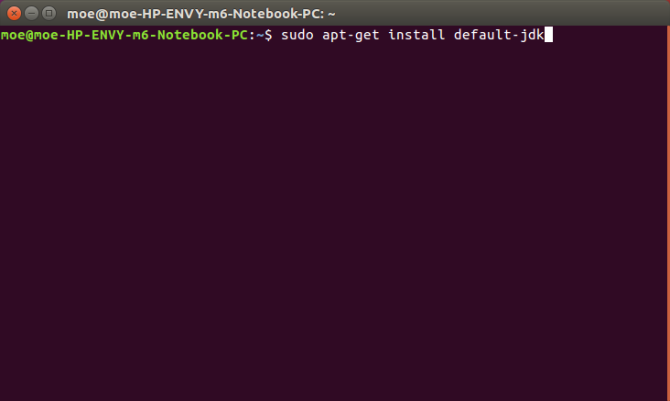
sudo apt-get install default-jdkOpenJDK'yı deneyebilirsiniz, ancak kullanıcılar resmi Oracle Java kurulumuyla daha fazla başarı bildirdi.
Ubuntu
Ubuntu kullanıyorsanız, aşağıdaki paket yükleyicileri çalıştırmanız gerekebilir.
apt-eklenti deposu komut:

apt-get install yazılım-özellikleri-ortak. apt-get install python-yazılım-özellikleriArdından, güncelleştirme kaynak listesini ekleyin, PPA'yı ekleyin ve son olarak Java'yı yükleyin:
sudo apt-add-repository ppa: webupd8team / javaPPA'yı ekledikten sonra bir güncelleme yapın:
sudo uygun-güncellemeBu güncelleme tamamlandığında, Java'yı komut satırı üzerinden yükleyin:
sudo apt-get install oracle-java8-yükleyici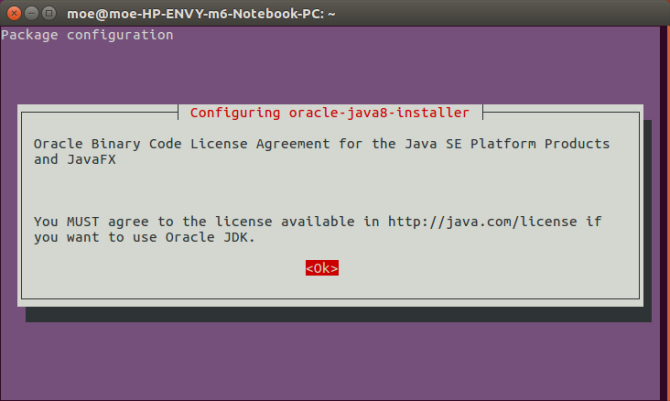
Şimdi Java yüklü olmalıdır.
Debian
Debian tabanlı dağıtımlarda Java'nın yüklenmesi biraz farklıdır. Serbest olmayan depoları taramanız gerekir. Bunu yapmak için /ect/apt/sources.list dosyasına ücretsiz olmayan ekleyin.
Bunu eklediğiniz gerçek URL değişecektir. Örneğin,
deb http://http.us.debian.org/debian istikrarlı ana katkıBu nedenle yeni URL:
deb http://http.us.debian.org/debian istikrarlı ana katkı ücretsiz olmayanÜcretsiz olmayanları ekledikten sonra, kaynak listenizi güncelleyin:
sudo uygun-güncellemeJava'yı yüklemek için şunu çalıştırın:
sudo uygun-get install sun-java7-jreArch Linux
Komutu yürütün:
pacman -S jre7-openjdkArch Linux ARMv7
Arch Linux ARMv7'de, en iyi yol Java'yı Oracle'ı buradan indirin. Bu dosyayı / usr / lib / jvm dosyasına çıkarın ve Java varsayılanını şu şekilde değiştirin:
archlinux-java seti jdk1.7.o_60Gentoo
Gentoo kullanıyorsanız şunları çalıştırın:
sanal çıktı / jreDiğer Dağıtımlar
Her zaman indirme yöntemi vardır. Oracle şunları sağlar paketleri indir çoğu dağıtımla uyumlu Java için. Hem 32 hem de 64 bit paketler mevcuttur.
Minecraft Sunucu Yazılımını İndirin
İçin bir dizin oluşturun Minecraft sunucu ve dizin değiştirin. Bir ad verin (“minecraft” iyi bir seçimdir), ardından bu dizine gidin.
mkdir minecraftcd minecraft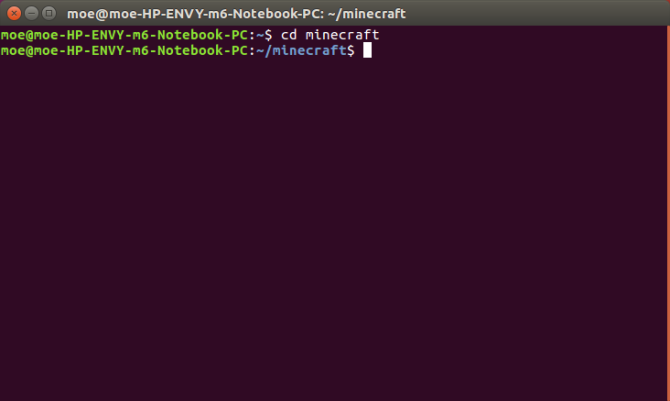
Ardından, en son yinelemeyi alın Minecraft sunucu yazılımı:
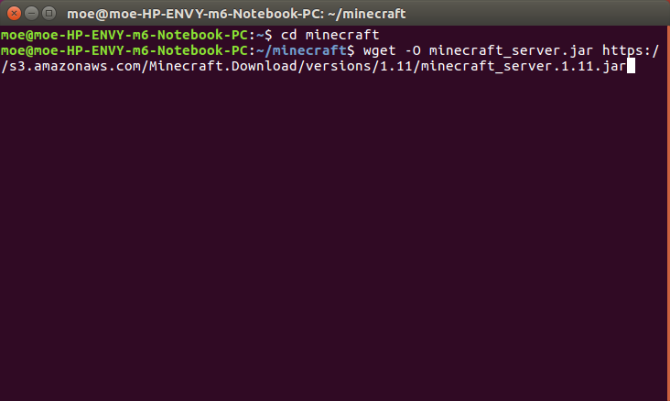
wget -O minecraft_server.jar https://s3.amazonaws.com/Minecraft. İndirme / versiyonları / 1.11 / minecraft_server.1.11.jarAlternatif olarak, Minecraft sunucu yazılımı bu bağlantıdan. JAR'ı istediğiniz yere taşıyın Minecraft Klasör. Henüz yapmadıysanız dizini değiştirin.
Son olarak, aşağıdakileri çalıştırın:
java -Xmx1024M -Xms1024M -jar minecraft_server.jar noguiAncak, yükleme başarısız olur. Önce Eula lisansını kabul etmeliyiz. Giriş:
nano eula.txtBu, eula.txt dosyasını açar. Basitçe değiştirin:

eula = yanlışiçin
eula = trueKomutu tekrar girin:
java -Xmx1024M -Xms1024M -jar minecraft_server.jar noguiMinecraft Sunucusuna Bağlanma
Artık yeni yüklediğiniz ağa bağlanabilirsiniz. Minecraft çalıştırarak sunucu Minecraft. seçmek Çok. Sonra sunucunuza bir ad verin. Son olarak, makinenin adresini veya yerel PC'nizi ekleyin. Bu IP ve port olacaktır. Varsayılan olarak, bağlantı noktası Minecraft kullanımları 25565'tir. Böylece, sunucu adresi [IP adresi]: 25565 olacaktır. Bundan sonra, sadece tıklayın Bitti.
Artık yüklediğinize göre Minecraft sunucusunu nasıl yapacağınızı öğrenin optimize Minecraft Linux için.
Steam Oyun Sunucusu Oluşturma
Counter-Strike ve diğer Steam oyunları için bir Steam oyun sunucusuna ihtiyacınız olacak. Ancak, bir Steam oyun sunucusu oluşturmak biraz farklıdır. Ubuntu 16.04 LTS ile bir makine kullandım. Bir Steam Topluluğu gönderisi, Steam Sunucusu olarak kullanmak için farklı bir kullanıcı hesabı oluşturmayı önerirken, sadece varsayılan Ubuntu kullanıcı hesabımı kullandım.
SteamCMD
SteamCMD yardımcı programı bir Steam sunucusu çalıştırmanıza izin verir. Bu araç, Steam oyunları için özel sunucuları indirir ve yükler. SteamCMD yükleyicisini indirmek için bunu komut satırına yapıştırın:
cd ~ pwd. mkdir steamcmd. cd ~ / steamcmd. wget http://media.steampowered.com/installer/steamcmd_linux.tar.gz. tar -xvzf steamcmd_linux.tar.gz
Steamcmd dizininizde bulunduğunuzdan emin olun. Bu dizine geçtikten sonra şunu çalıştırın:
./steamcmd.shBir yükleyici komut dosyası ve güncelleme yürütme. Bundan sonra giriş yapmayı deneyin. Basitçe şunu girebilirsiniz:
anonim girişSteam Public'e anonim olarak giriş yaptığınızı gösteren bir mesaj görmelisiniz.
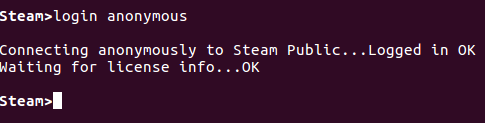
Sunuculara Bağlanma
SteamCMD kurulu olmasına rağmen, yine de özel sunucular eklememiz gerekiyor. Ancak birkaç karmaşıklık var. Yani, Steam adanmış bir sunucu sağlıyorsa ve ücretsizse, anonim bir giriş iyidir. Ancak bazı sunucular bir Steam hesabıyla oturum açmanızı gerektirir.
Örneğin, Takım kalesi 2 bu şekilde oynanabilir. Oynamadım Takım Kalesi yoksa bir süre mi geçti? İyi, belki tekrar ziyaret etmeniz gerekir TF2. Ancak Steam adanmış bir sunucu sunuyorsa ve bu ücretsiz bir hüküm değilse, bir Steam hesabıyla giriş yapmalısınız. Bu, bir Steam istemcisi kullanıyormuşsunuz gibi. Counter Strike sunucular bu şekilde ayarlanmalıdır.
Steam, hem istemciler hem de sunucular için AppID'ler atar.
Counter Strike kaynağı
- Müşteri Kimliği: 240
- Sunucu AppID: 232330
Takım kalesi 2
- Müşteri Kimliği: 440
- Sunucu AppID: 232250
Ama aslında ne yapıyoruz yapmak bu bilgi ile? Adanmış klasörlere gitmesi gerekiyor. Bu nedenle, Takım kalesi 2 sunucusunda, varsayılan yol
/home/usr/tf2-1Bir kurulum klasörü oluşturmak için şunu çalıştırın:
mkdir tf2-1Oyun kurmak için iki yöntem vardır. Anonim bir giriş kullandığınızda, şunu girin:
cd ~ / steamcmd; ~ / steamcmd / steamcmd.sh + giriş anonim + force_install_dir {install-folder} + app_update {appid} validate + quit;Bununla birlikte, bir Steam Kimliği kullanmanız gerekiyorsa şunu kullanın:
cd ~ / steamcmd; ~ / steamcmd / steamcmd.sh + giriş {real-steam-id-here} {steam-id's-password-here} + force_install_dir {install-folder-here} + app_update {appid-here} onayla + çıkın;Bu nedenle, bir Takım kalesi 2 sunucusuna bunu komut satırına girin:
cd ~ / steamcmd; ~ / steamcmd / steamcmd.sh + giriş anonim + force_install_dir / home / oyun-sunucusu / tf2-1 + app_update 232250 validate + quit;Kurulumunuza bağlı olarak bazı yapılandırmalar gerekebilir. Yapabilirsin bunun hakkında daha fazla bilgiyi burada bulabilirsiniz. Bir oyun sunucusunu başlatmak için uygun klasöre gidin ve çalıştırın. Bir bakacağız Takım kalesi 2 misal:
cd /home/game-server/tf2-1/;./srcds_run -secure -game tf -nohltv + port 6005 -steamport 6105 + clientport 6205Diğer yöntemler. Diğer metodlar
Önceki örnekler Steam oyunlarını ve Minecraft, bir sunucuyu çalıştırmak isteyebileceğiniz tek başlıklar bunlar değildir. Linux'ta oyun sunucusu oluşturmanın tek yolu da bunlar değildir. GameServers.com sağlam bir çözüm sunar. Ücretli sürümleri var, ancak ücretsiz denedim Counter Strike kaynağı sunucusu. Kontrol et ücretsiz sunucular mevcut buraya.
Bir sunucuyu talep ettiğiniz anda, sunucunuzla ilgili bilgileri içeren bir e-posta alırsınız. Bağlantıyı tıklayın ve talimatları izleyin (aşağıya bakın). Düzgün bir hizmet. Özellikle, tarihli bir donanımınız varsa veya sadece ayrı bir sunucu istiyorsanız özellikle kullanışlıdır.
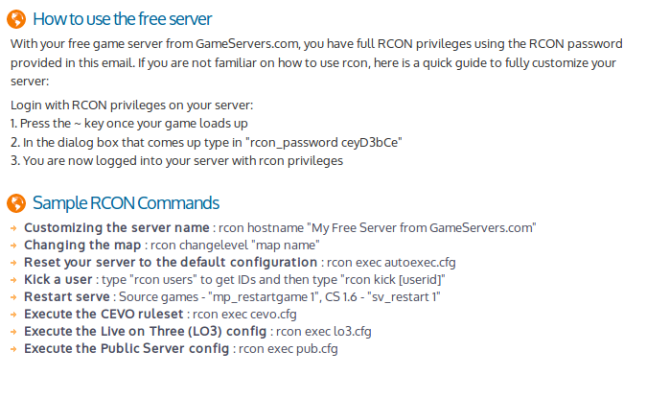
Son olarak, Linux Oyun Sunucusu Yöneticileri şık bir çözüm sunar. Çok sayıda dağıtımla uyumlu harika bir araçtır. LGSM 50'den fazla özel sunucuya sahiptir. Ayrıca, açık kaynak kodludur. Komut satırı aracı, özel oyun sunucularının Linux'a hızlı bir şekilde dağıtılmasını sağlar. Aşağıdaki demoya göz atın:
Bunlar mükemmel seçimler olsa da, bir sürü Linux oyun sunucusu kurulum seçeneği vardır. Hangisini kullanıyorsun? Aşağıdaki yorumlar bölümünde bize bildirin!
Image Credit: Diyafram75 Shutterstock.com üzerinden
Moe Long, teknolojiden eğlenceye kadar her şeyi kapsayan bir yazar ve editördür. İngilizce B.A. kazandı Robertson Scholar olduğu Chapel Hill'deki North Carolina Üniversitesi'nden. MUO'ya ek olarak, htpcBeginner, Bubbleblabber, Penny Hoarder, Tom'un IT Pro ve Moe Kupası'nda yer aldı.

